[Windows 7] M3 Build6801 Discovery support Virtual Hard Disks
 Discovery support Virtual Hard Disks (新增对 VHD 的支持)
Discovery support Virtual Hard Disks (新增对 VHD 的支持)
By Windows 7 M3 Build 6801
Windows 7 增加了对 Virtual Hard Disks (VHD,虚拟磁盘)的支持,也就是说我们可以直接在 Windwos 7 中创建一个 VHD,并将其载入到当前系统中,使之操作起来像是在一个真实的硬盘之中。当然,我们也可以增加一个已经存在的 VHD,整个操作非常灵活!
VHD 应用面越来越广,Windows 7 也将开始直接支持对 VHD 的使用,这意味着什么呢?也许,在未来我们存储文件不单单是放在一个文件夹中携带走,而更多的可能会创建一个 VHD,将相关的文件存储在其中,使我们能更加方面的携带,并且将其挂载到任意的 Windwos 7 系统上,甚至是在虚拟机种将其打开。该功能意义重大,微软360度虚拟化应用正在渗透到每个角落……
在 Windows 7 中创建或添加 VHD 非常简单,真个操作都在磁盘管理中进行,根据如下图所示我们可以轻松的创建一个自定义大小的虚拟磁盘,他可以是动态扩展的虚拟磁盘,也可以是一个固定大小的虚拟磁盘!当然我们也可以通过“Attach VHD”将一个现有的 VHD 添加进来。不过需要注意的是,在实际测试中发现,如果 Attach 的 VHDs 是一个之前 Virtual PC 或 Server 创建的会被拒绝使用。具体原因还有待官方资料解释!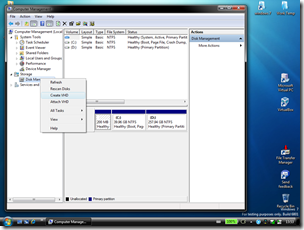
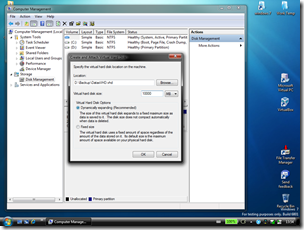
下图是将已经创建好的 VHD Mount Online 的情景。
[云计算] 感受微软云计算 - Live Mesh
![]()
Live Mesh 是微软云计算战略的产品之一,用户可以通过 Live Mesh 将多个设备中的目录和文件进行同步,这些设备可以是 PC、移动电话,甚至是 MAC 。除此之外 Live Mesh 还提供了 Live Desktop 功能,使我们可以在浏览器中进行类似 Windows 下的一些操作,如创建一个文件夹、打开一个文件、在线用 Mediaplayer 播放一首 MP3、或浏览图片。我们可以将其看作是一个简单的,基于浏览器的 Windows ,当然目前的 Live Mesh 还处于测试阶段,初期的形态和功能还比较简单,相信在未来 Live Mesh 将提供更强大的功能以及更广泛的支持。
正如上面宣传图片所展示的一样,Live Mesh 为我们带来了全新的数据存储体验 - 云存储!同时也感受到云计算的魅力!安装 Live Mesh 非常简单,首先使用 Passport 登录到 http://www.mesh.com ,接受协议之后便可以登录到 Live Mesh ,进入 Devices 添加要同步的设备,目前 Live Mesh 客户端还只支持 Windows XP 、Vista、MAC,支持部分特许的地区的移动设备。中国地区的用户目前通过 PC 绝对没有问题,如果像我一样也想通过 PPC,恐怕还只能暂时通过 PPC 上的浏览器访问 http://m.mesh.com 来使用。
在设备管理中添加设备下载并安装软件后,本地计算机便安装了上 Live Mesh 客户端,
[ Windows 7 ] M3 Build6801 Discovery Troubleshoot Compatibility (兼容性测试)
 Discovery Troubleshoot Compatibility (兼容性测试)
Discovery Troubleshoot Compatibility (兼容性测试)
By Windows 7 M3 Build 6801
每当微软推出新一代的操作系统时,大家除了对性能、功能、稳定、安全等方面的关注以外,更多的还在争论兼容性。我们知道系统架构的变化,会导致原先系统平台上的软件或驱动可能无法正常工作在新一代的操作系统上,更有甚者还会出现硬件不被新系统支持。
面对这样的问题,微软也两难,但是我们可以看到微软正致力于解决此类的问题。除了在操作系统中内置兼容性解决方案工具,还推出了应用虚拟化解决方案和配套产品,来彻底有效地解决兼容性问题。当然,今天要介绍的主角则是 Windows 7 M3 中内置的 Troubleshoot Compatibility 。
Discovery - 探索!起初 gOxiA 也并不知道 Windows 7 M3 中内置了该功能。当时正为 X60 安装支持软件时,遭到了拒绝。如下图所示,提示我该程序不支持当前操作系统。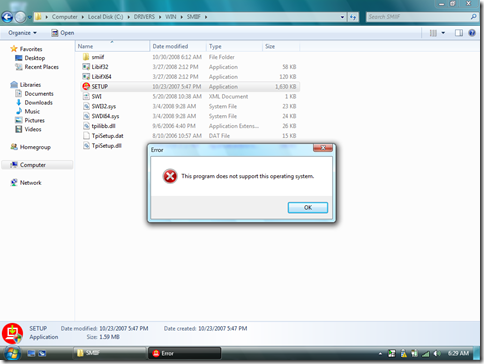
本想着放弃,但是因为 Thinkpad 的键盘功能键程序 - HotKey 也无法使用,那就太影响使用!经过一番折腾发现选中安装程序,鼠标右键单击后在列表中有一个“Troubleshoot Compatibility” - 兼容性排错!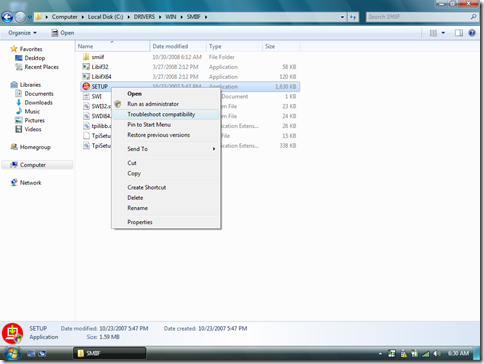
启动兼容性排错向导,按照提示进行操作。因为该程序在 Vista 下能够正常安装,从出错信息来看是安装程序在检测系统版本时发现该版本不在自己的兼容列表中所以中断了安装操作。为此,勾选“The program worked in earlier versions of Windows but won't install or run now”。




























